User manual
Table Of Contents
- Gebruikershandleiding Kobo Touch 2.0
- Inhoudsopgave
- Over je Kobo eReader
- Wi-Fi gebruiken
- Je Kobo eReader synchroniseren
- Je Bibliotheek gebruiken
- Kobo Cloud gebruiken
- Lezen op je Kobo eReader
- Door het boek navigeren
- Opties voor tekst en lettertypen wijzigen op je Kobo eReader
- Een boek sluiten
- Bladwijzers instellen
- Een pagina met een bladwijzer vinden
- Tekst op je Kobo eReader markeren
- Markeringen bekijken op je Kobo eReader
- Markeringen verwijderen op je Kobo eReader
- Notities aan je boek toevoegen op je Kobo eReader
- Je notities bekijken tijdens het lezen op je Kobo eReader
- Notities verwijderen in je boeken op je Kobo eReader
- Het woordenboek op je Kobo eReader gebruiken
- Woordenboeken toevoegen of verwijderen
- Een woord vertalen
- Boeken toevoegen
- Bladeren in de Kobo Shop
- Een boek kopen op je Kobo eReader
- Een boek toevoegen aan je verlanglijstje op je Kobo eReader
- Je verlanglijstje bekijken
- Aan de slag met Adobe Digital Editions
- Adobe Digital Editions installeren
- Een Adobe-ID maken
- Je computer en je Kobo eReader autoriseren met Adobe Digital Editions
- Boeken toevoegen aan je eReader met behulp van Adobe Digital Editions
- Hulp krijgen
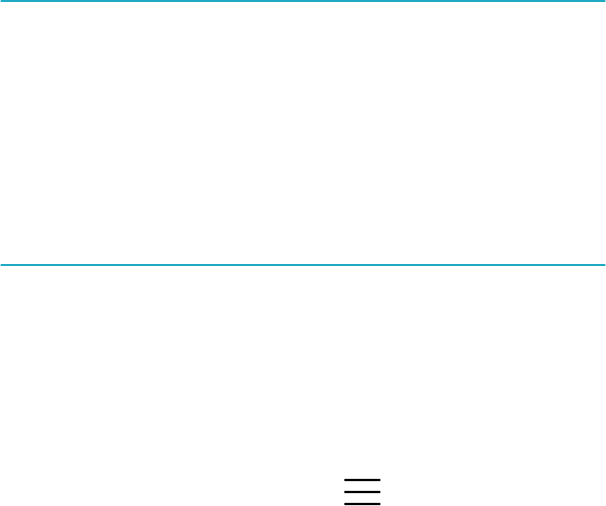
1. Zoek in je bibliotheek naar het boek dat je wilt
sluiten.
2. Houd de omslag van het boek ingedrukt.
Er verschijnt een menu.
3. Selecteer Markeren als uitgelezen.
Bladwijzers instellen
Je kunt interessante passages of pagina's markeren met
bladwijzers om er later naar terug te keren.
• Tik op de rechterbovenhoek van een pagina tijdens
het lezen. Er verschijnt een bladwijzer in de vorm van
een ezelsoor.
Een pagina met een bladwijzer vinden
Als je een bladwijzer aan een pagina hebt toegevoegd, kun
je die gemakkelijk terugvinden met behulp van het
Leesmenu.
1. Tijdens het lezen tik je op het midden van de pagina
om het Leesmenu te openen.
2.
Tik op het Menupictogram aan de onderkant van
de pagina.










